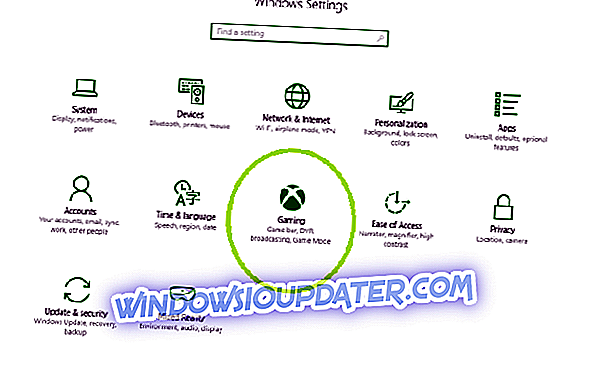Адобе Афтер Еффецтс (АЕ) је једна од најнапреднијих дигиталних визуелних ефеката и покретних графичких апликација и постала је увијек присутна у већини студија. Не-технички корисници га воле још више због једноставног процеса инсталације и интерактивног корисничког интерфејса.
Међутим, као и већина креативних апликација у облаку, ствари нису тако једноставне ако из неког разлога желите деинсталирати софтвер.
Сада, као и увек, мало смо копали о томе како да деинсталирамо ефекте без проблема и зграбимо неколико радних решења. И ми ћемо их даље расправљати. Као и обично, осигурајте да имате администраторска права на ПЦ-у прије покушаја деинсталације.
Како деинсталирати Афтер Еффецтс на Виндовс рачунарима
Ево вам водич за корак по корак који ће вам помоћи да се решите апликације:
1. метод: Деинсталирајте Афтер Еффецтс из Цреативе Цлоуд-а
- Идите на траку задатака и кликните на икону апликације Цреативе Цлоуд.
- Отвара се Цреативе Цлоуд центар. Не заборавите да се пријавите користећи уобичајени Адобе ИД плус лозинку. Систем такође може аутоматски да вас упише у зависности од подешавања, у ком случају сте поштеђени од потписивања у кораку.
- Кликните на Аппс (Апликације) Појавиће се листа свих инсталираних апликација.
- Идите на област Инсталиране апликације и пронађите софтвер Афтер Еффецтс.
- Сада кликните на стрелицу одмах поред опција Отвори или Ажурирај . Појављује се нова листа избора.
- Кликните на Манаге .
- Затим кликните на дугме Деинсталирај .
- Сада пратите редослед на екрану да бисте завршили деинсталацију.
- Поново покрените рачунар.
- Такође прочитајте: Како да решите проблеме са Адобе Цреативе Цлоуд производима у оперативном систему Виндовс 10
2. метод: Деинсталирајте Афтер Еффецтс преко опције Програмс анд Феатурес
Ови кораци вам показују како да уклоните старије Адобе Афтер Еффецтс ЦЦ верзије софтвера на Виндовс 10, Виндовс 8 / 8.1 и Виндовс 7 рачунаре. Процес је посебно користан за кориснике који имају Адобе Афтер Еффецтс ЦЦ 2014, 2015, 2016, 2017 и 2018 у својим рачунарима.
Да бисте наставили, морате поново имати административне дозволе на рачунару.
На Виндовс 10 рачунарима:
- Кликните на Старт мени.
- Кликните на Поставке.
- Потражите картицу Систем у менију Сеттингс.
- Изаберите опцију Апликације и функције на левом окну.

- Изаберите Адобе Афтер Еффецтс ЦЦ
- Појављује се дугме Унинсталл. Кликните на њу да бисте наставили са деинсталацијом.
- Поново покрените рачунар.
На Виндовс 8 / 8.1 рачунарима:
- Или притисните тастер Виндовс да бисте приказали дугме за покретање. Они са Виндовс 8.1 могу директно да кликну на дугме Старт (налази се у доњем левом углу) да би приступили почетном екрану.
- Изаберите или потражите Подешавања, а затим кликните на Контролна табла .
- Кликните на Деинсталирај програм. Такође можете да отворите картицу на алтернативи Програми и функције у оквиру Контролна табла.
- Пронађите апликацију Афтер Еффецтс и кликните десним кликом на њену икону. Софтвер ће бити истакнут.
- Притисните на картици Унинсталл
- Потврдите да желите потпуно деинсталирати Афтер Еффецтс кликом на Иес када и ако то буде затражено од стране Усер Аццоунт Цонтрол
- Сачекајте да се деинсталација заврши и поново покрените рачунар.
На Виндовс 7 рачунарима:
- Кликните на дугме Старт.
- Изаберите контролни панел .
- Кликните на деинсталирање програма .
- Поново идентификујте вашу Адобе Афтер ЦЦ апликацију. и кликните на њега.

- И даље ћете одабрати деинсталацију као горе да бисте наставили даље.
- Сачекајте да рачунар заврши, а затим поново покрените рачунар.
- ТАКОЂЕР ПРОЧИТАЈ: Најновије Адобе ажурирања отклањају 47 главних сигурносних пропуста
Како деинсталирати Адобе Афтер Еффецтс ЦС6 (и друге ЦС издања)
Процес деинсталације Адобе-а након ефеката ЦС6, ЦС7 и сваке друге ЦС верзије је готово идентичан оном у Афтер Еффецтс ЦЦ верзијама софтвера.
Доиста, једина разлика је што ћете овај пут тражити апликацију. означено Афтер Еффецтс ЦС Кс (где Кс означава издање уместо Афтер Еффецтс ЦЦ 2017 или на неки други начин):
Стога се требате позабавити корацима деинсталирања софтвера Афтер Еффецтс ЦЦ који је горе наведен и замијенити ЦЦ са ЦС6, ЦС7 или вашом специфичном копијом, у зависности од инсталираног Виндовса.

Шта урадити ако Адобе Афтер Еффецтс ЦС6 Унинсталл Фаилед
Понекад добијете грешку да је деинсталација Афтер Еффецтса неуспешна или да је рачунар наишао на различите грешке деинсталације.

Други потенцијални проблеми, укључујући креативни облак који одбија да покрене и даље компликације када покушате да деинсталирате АЕ са контролне табле рачунара.
То значи да ћете морати ријешити проблем прије поновног покушаја. Ево неколико акција које треба предузети да би се елиминисале грешке које се појављују:
Решавање проблема Савет 1: Зауставите све остале апликације
Уклањање програма понекад је под утицајем других покренутих апликација, посебно тамо где укључени софтвер дели неке основне процесе. Кључ је да зауставите све тренутно покренуте програме пре него што почнете да деинсталирате Афтер Еффецтс.
Решавање проблема Савет 2: Поново покрените рачунар
У већини случајева, заједнички проблеми деинсталације програма Афтер Еффецтс се решавају једноставним поновним покретањем рачунара. Тако можете поново покренути ПЦ, а затим поново покренути процес деинсталације.
Решавање проблема Савет 3: Зауставите Антивирус привремено
Деинсталације обично укључују софтвер за деинсталацију иза кулиса тако да антивирус може блокирати покретање дотичног деинсталатора погрешком у случају малвера у неким случајевима.
Срећом, већина антивирусног софтвера, укључујући БитДефендер, омогућава вам да привремено зауставите њихове активности. Требало би, дакле, зауставити свој антивирус чак и на пар минута како би вам омогућио да завршите деинсталацију.
Решавање проблема Савет 4: Искључите заштитни зид
Ватрозид, укључујући двосмерне заштитне зидове за Виндовс 10, такође може ометати и можда ће бити потребно да буде искључен да би се успешно извео кроз све кораке за деинсталацију.
Ето, надамо се да су вам ова брза решења помогла да решите овај проблем.